
Använda Kontrollcenter på datorn
I Kontrollcenter på datorn kommer du snabbt åt viktiga macOS-inställningarna som AirDrop, Wi‑Fi och Fokus. Du kan anpassa Kontrollcenter för att lägga till andra objekt, som hjälpmedelsgenvägar, batteristatus eller snabbt användarbyte. Du kan även dra objekt till menyraden.
Integritetsindikatorer, som kan vara punkter eller pilar, finns till höger om Kontrollcenter. En orange punkt ![]() bredvid symbolen för Kontrollcenter
bredvid symbolen för Kontrollcenter ![]() i menyraden visar att datorns mikrofon används. En grön punkt
i menyraden visar att datorns mikrofon används. En grön punkt ![]() visar att en kamera används, en lila punkt
visar att en kamera används, en lila punkt ![]() visar att systemljudet spelas in och en pil
visar att systemljudet spelas in och en pil ![]() visar att din platsinformation används. Bara en integritetsindikator visas åt gången. Om till exempel både mikrofonen och en kamera används ser du bara en grön punkt.
visar att din platsinformation används. Bara en integritetsindikator visas åt gången. Om till exempel både mikrofonen och en kamera används ser du bara en grön punkt.
När du öppnar Kontrollcenter kan det finnas ett fält överst i fönstret som visar vilka appar som använder mikrofonen, platsinformation, kameran eller systemljudet. Du kan klicka på det fältet om du vill öppna fönstret Integritet som kan innehåller mer information (macOS 13.3 eller senare).
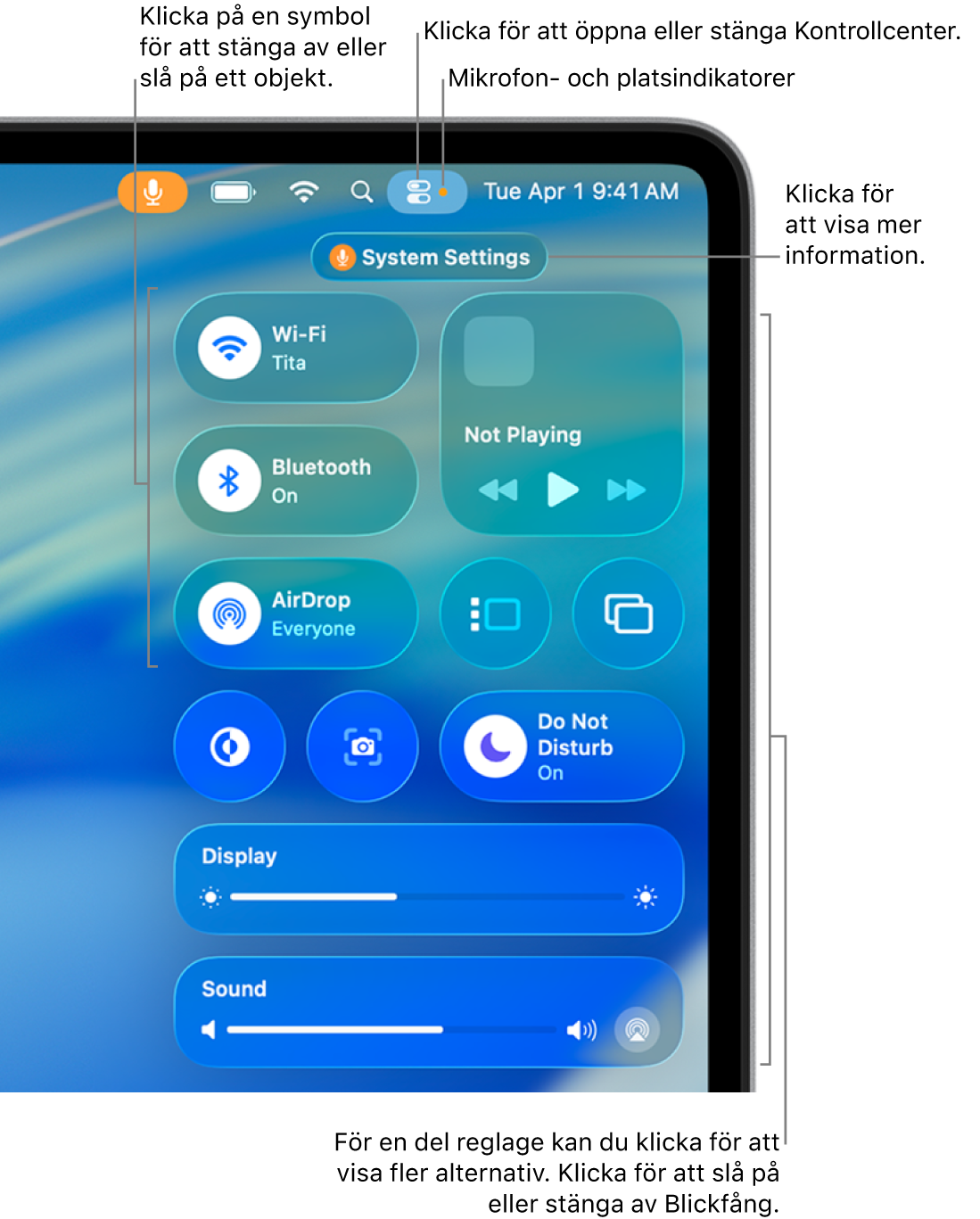
Använda Kontrollcenter
Klicka på
 i menyraden på datorn.
i menyraden på datorn.Gör något av följande med objekt i Kontrollcenter:
Öka eller minska en inställning genom att dra i ett skjutreglage. Du kan t.ex. dra i skjutreglaget Ljud om du vill justera volymen på datorn.
Klicka på en symbol när du vill slå på eller stänga av en funktion. Klicka till exempel på AirDrop eller Bluetooth för att slå på eller stänga av det.
Klicka på ett objekt (eller dess pil
 ) så att fler alternativ visas. Klicka till exempel på Fokus om du vill visa fokuslistan och slå på eller stänga av ett fokus, eller klicka på Skärmdubblering för att visa en målskärm.
) så att fler alternativ visas. Klicka till exempel på Fokus om du vill visa fokuslistan och slå på eller stänga av ett fokus, eller klicka på Skärmdubblering för att visa en målskärm.
Tips: Om du ofta använder ett objekt kan du lägga till en kopia i menyraden så att det är lätt att komma åt. Kontroll-klicka på objektet och välj sedan Kopiera till menyraden eller Lägg till i menyraden.
Anpassa Kontrollcenter
Klicka på
 i menyraden på datorn. Klicka sedan på Ändra reglage.
i menyraden på datorn. Klicka sedan på Ändra reglage.Gör något av följande:
Om du vill lägga till ett objekt: Dra objektet från fönstret till en plats i Kontrollcenter.
Ta bort ett objekt: Dra objektet ut från Kontrollcenter.
Ändra ordningen på objekt: Dra objekt till en annan plats i Kontrollcenter.
Filtrera objekt: Klicka på en kategori i sidofältet om du vill begränsa ditt urval av objekt.
Ändra storlek på objekt: Kontroll-klicka på ett objekt i Kontrollcenter och välj sedan en annan storlek.
Klicka på Klar.